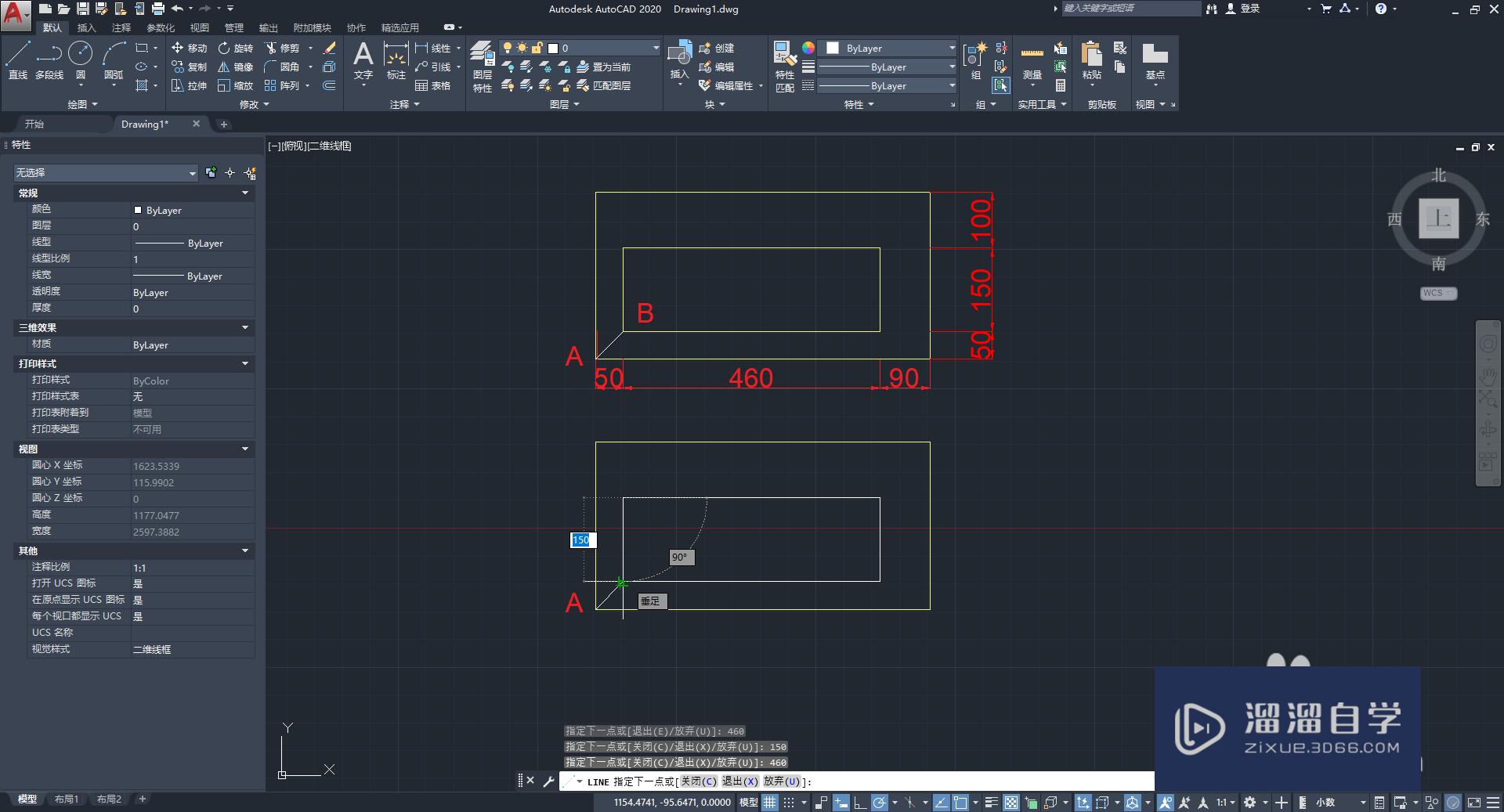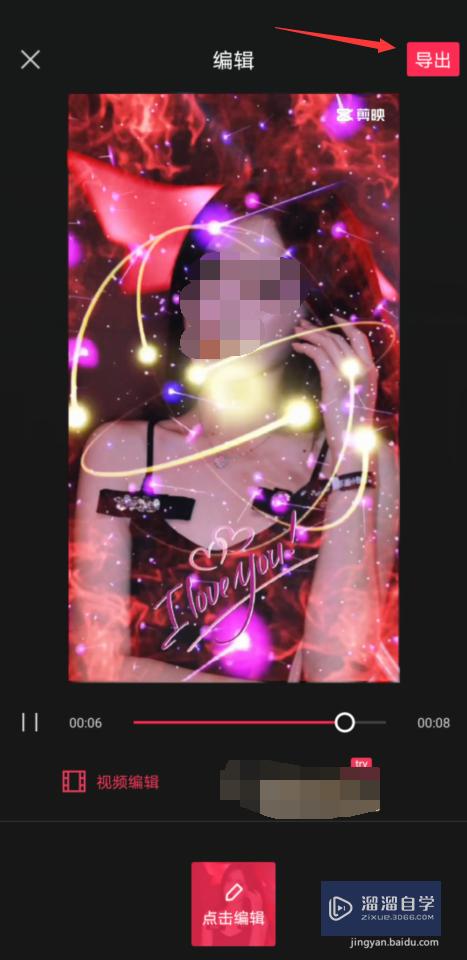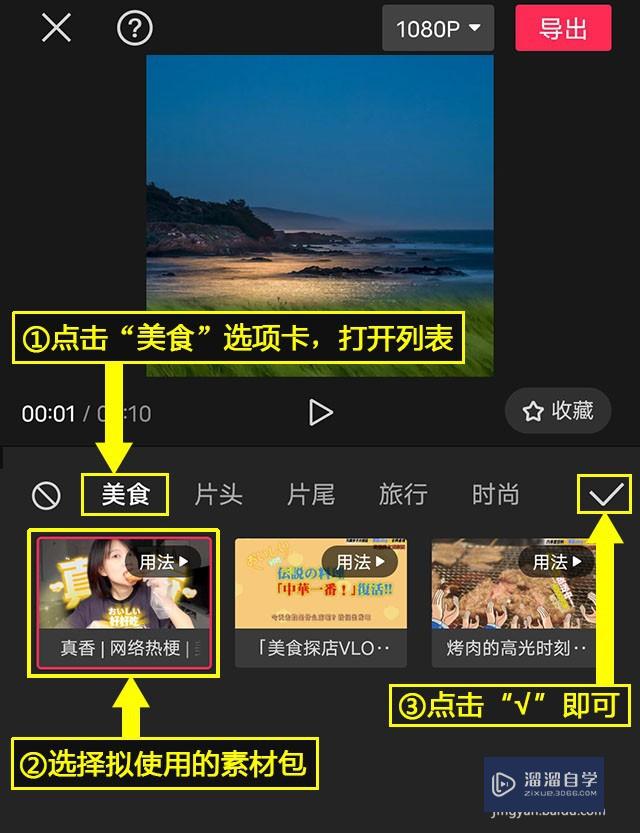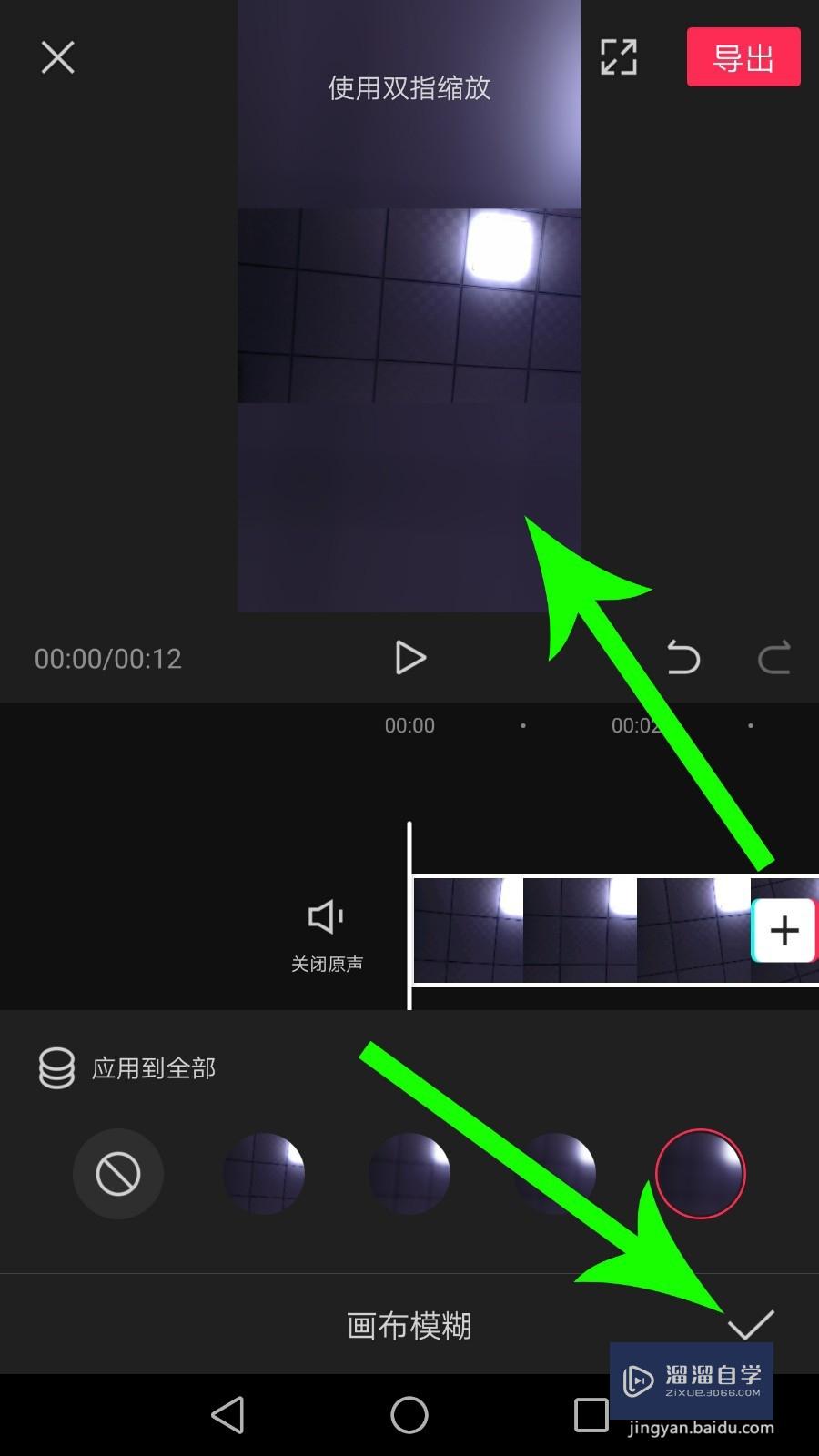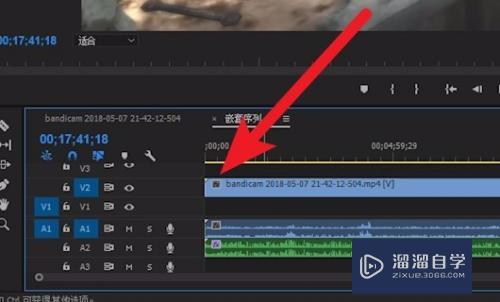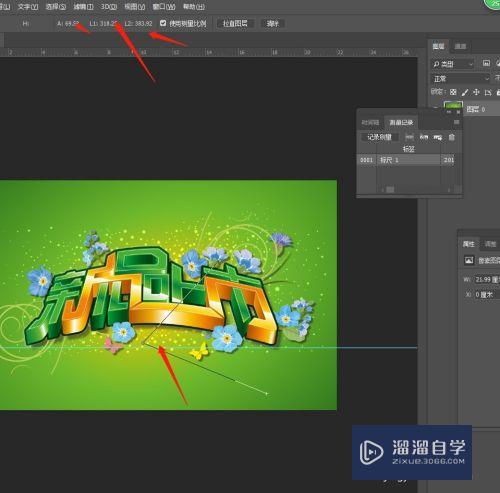CAD怎样修改文件自动保存位置(cad怎样修改文件自动保存位置信息)优质
CAD是目前使用广泛的电脑辅助设计软件。虽说软件功能强大。但是画图还是需要很多时间。所以我们会设置自动保存。来防止发生意外。但默认保存位置可能找不到。那么CAD怎样修改文件自动保存位置?小渲来告诉大家方法吧!
对于“CAD”还有不懂的地方。点击这里了解更多关于“CAD”课程>>
工具/软件
硬件型号:微软Surface Laptop Go
系统版本:Windows7
所需软件:CAD2021
方法/步骤
第1步
在桌面找到并打开AutoCAD软件;
第2步
进入图形绘制界面。点击工具—选项;
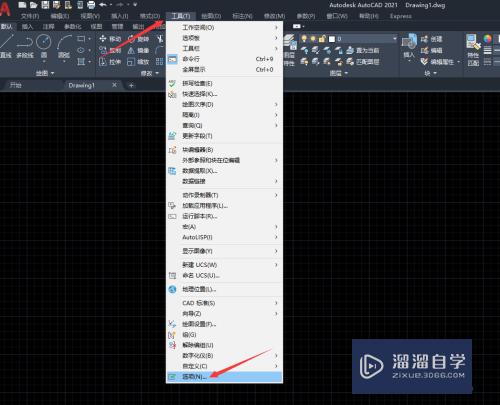
第3步
在选项界面。点击文件—自动保存文件位置(点击文件位置)——浏览;
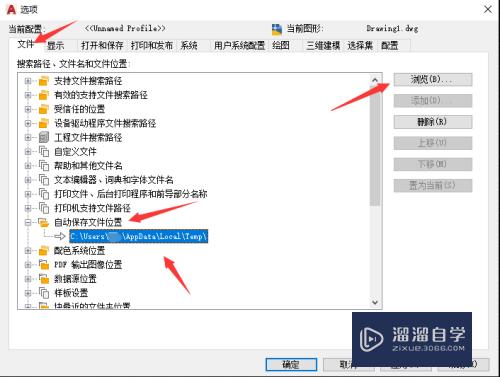
第4步
选择新的保存位置。点击打开;
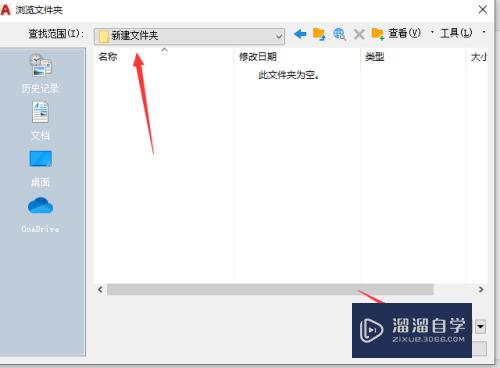
第5步
新的保存位置设定后。点击应用—确定即可。
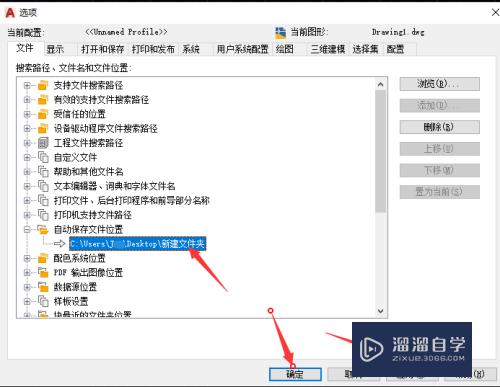
以上关于“CAD怎样修改文件自动保存位置(cad怎样修改文件自动保存位置信息)”的内容小渲今天就介绍到这里。希望这篇文章能够帮助到小伙伴们解决问题。如果觉得教程不详细的话。可以在本站搜索相关的教程学习哦!
更多精选教程文章推荐
以上是由资深渲染大师 小渲 整理编辑的,如果觉得对你有帮助,可以收藏或分享给身边的人
本文标题:CAD怎样修改文件自动保存位置(cad怎样修改文件自动保存位置信息)
本文地址:http://www.hszkedu.com/67287.html ,转载请注明来源:云渲染教程网
友情提示:本站内容均为网友发布,并不代表本站立场,如果本站的信息无意侵犯了您的版权,请联系我们及时处理,分享目的仅供大家学习与参考,不代表云渲染农场的立场!
本文地址:http://www.hszkedu.com/67287.html ,转载请注明来源:云渲染教程网
友情提示:本站内容均为网友发布,并不代表本站立场,如果本站的信息无意侵犯了您的版权,请联系我们及时处理,分享目的仅供大家学习与参考,不代表云渲染农场的立场!